Word底色怎么设置
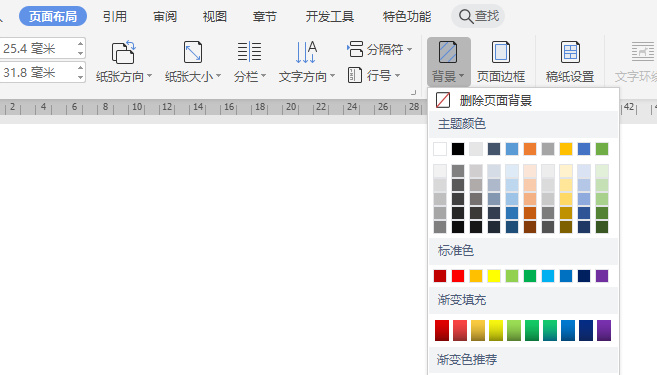
我们平时经常使用word来办公,但是你是否知道word中底纹设置在哪呢?今天我就来跟大家分享具体的操作步骤,小伙伴们快来看一看吧!
1.首先,打开word文档,选中一段需要添加底纹的文字段落信息,然后点击工具栏上的【开始】按钮,找到段落区域,点击右侧的下拉按钮,(如下图红色圈出部分所示)。
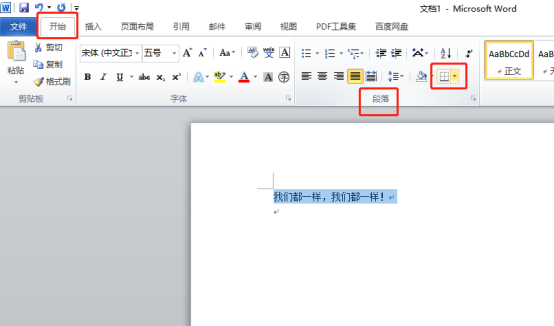
2.点击下拉框按钮之后,在弹出的菜单选项中,点击【边框和底纹】选项,(如下图红色圈出部分所示)。
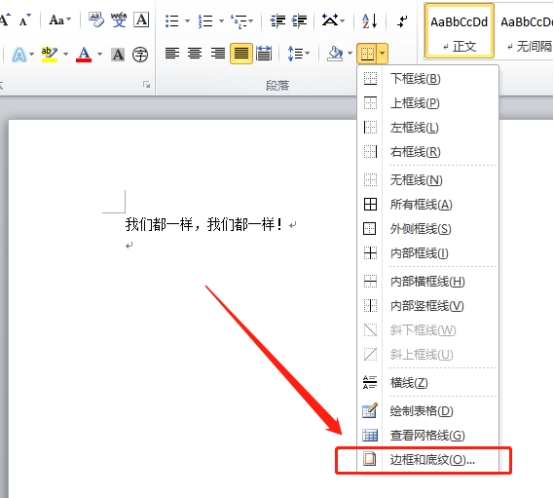
3.在弹出的【边框和底纹】对话框中,点击【底纹】的这个选项,(如下图红色圈出部分所示)。
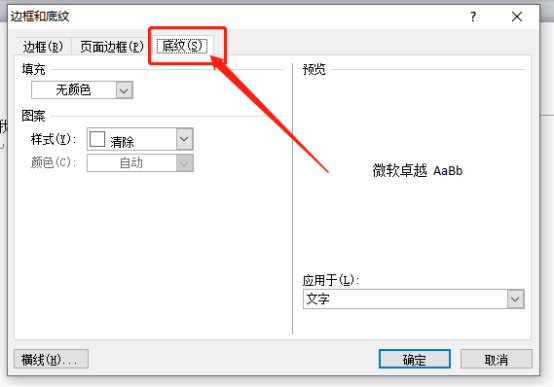
4.在填充的那一栏,选择颜色,可以直接选择列表中的颜色,选择自己想设置的颜色,(如下图所示)。
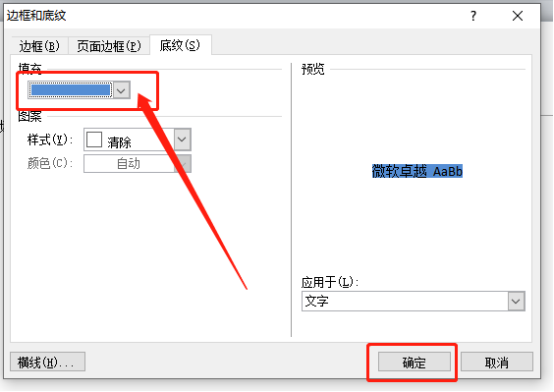
5.在样式下拉框中进行选择,样式的百分比,比如选择5%,样式比例越大,颜色越重,文字样式信息越淡,(如下图所示)。

6.最后,就看到这样的效果了,(如下图所示)。
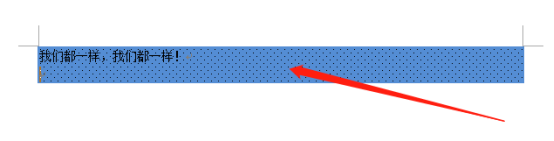
以上的6步操作就是word中底纹设置在哪的具体操作步骤,以上的操作步骤已经给大家罗列的非常详细了,小伙伴们按步就班的进行操作就可以实现了。如果想熟练掌握这个功能的话还是需要大家多重复操作几次,这样才会掌握的更牢固。最后,希望以上的操作步骤对你有所帮助!
本篇文章使用以下硬件型号:联想小新Air15;系统版本:win10;软件版本:Microsoft Word 2010。
Word是我们最常用的办公软件,我们做文档时,为了把重点文字标出来;所以,我们需要进行给文字添加底纹,但是底纹的默认颜色是灰色,影响美观;而有的同学可能还不知道在Word中给文字底纹填充颜色该怎么设置?
今天,我们就来一起看一下具体的操作步骤吧!
步骤详情:
1、我们打开Word文字,给文字添加底纹,会发现底纹默认颜色是灰色,且无法直接修改。
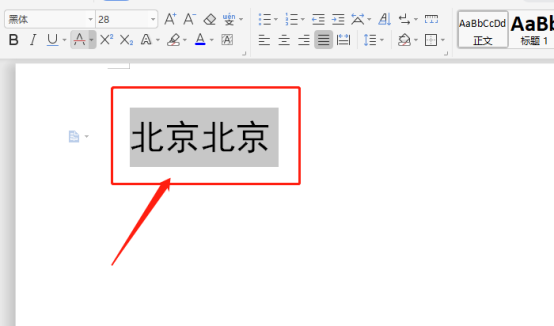
2、接下来,我们选中要修改底纹颜色的文字,在【工具栏】中找到【边框】的按钮,点一下,会出来一列菜单,我们选择【边框和底纹】。(如图所示)
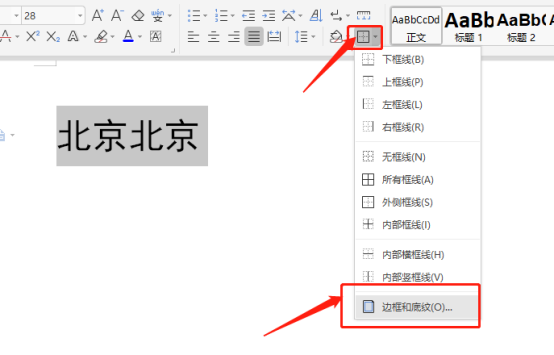
3、我们进入【边框和底纹】的窗口,在弹出的新窗口中点击【底纹】。
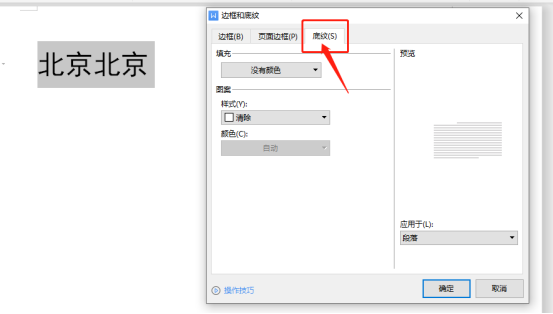
4、现在我们看到的是【填充】一栏中是【无颜色】,我们把【无颜色】更改成自己需要的填充颜色,再选择应用于文字;这里我选择【填充】为【绿色】,最后点击【确定】。
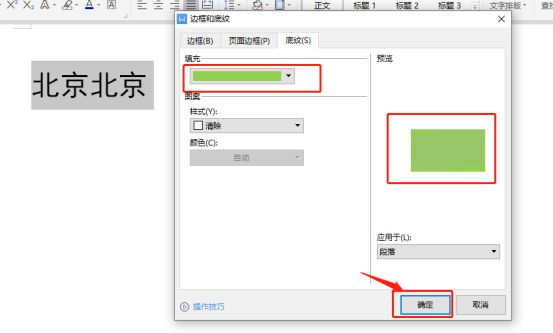
5、完成!我们来看下最终效果。如果不选应用于文字,而选择应用于段落,则底纹会覆盖整行。(如图所示)
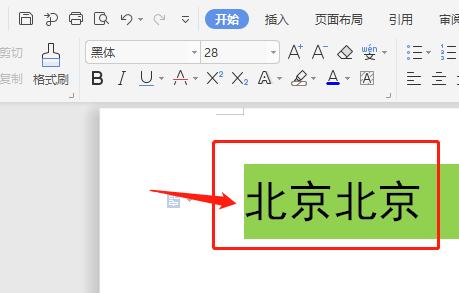
综上所述,以上就是我分享的关于word文字底纹填充颜色的设置方法了,你们学会了吗?好了,我们今天的分享到这里就结束了,希望可以帮到你们哦!我们下期再见吧!
本篇文章使用以下硬件型号:联想小新Air15;系统版本:win10;软件版本:Microsoft Office Word 2020。
咱们都知道,默认的Word是空白的,但是有些时候需要做一些改变,这样能够增加文档的趣味性。当然有些时候也需要更改或者删除Word背景颜色,那么都应该怎样操作呢?
首先咱们来看看Word背景颜色怎么设置?
首先咱们在工具栏中选择“页面布局”,然后选择“背景”选项,就可以直接选用页面背景颜色按钮添加背景色了。如果没有自己所需要的颜色,可以选择“其他颜色”然后选择。
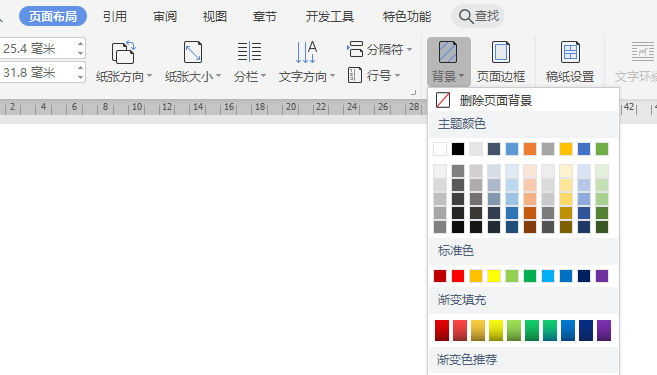
当然,如果想要添加渐变、纹理、图案或者是图片,也可以选择“填充效果”、“渐变”等选项。
如果想要用文字做背景也不难,同样点开“页面布局”--“背景”--“水印”,然后选择“文字水印”,在对话框中输入需要加的水印文字,接下来再更改文字的字体、尺寸、颜色和版式等就可以了。
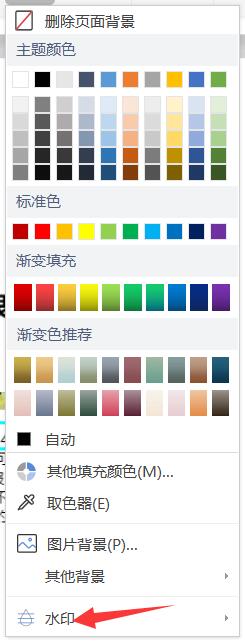
值得注意的是,如果我们选择图案和纹理重复或“平铺”来填充整个页面。在保存的时候如果将文档另存为网页,纹理的背景将会保存为 JPEG 文件,而图案和渐变的背景将会保存为 PNG 的文件。
接下来咱们再来看看Word背景颜色怎么改变吧!
其实更改Word背景颜色很简单,和设置的时候差不多,同样是打开“页面布局”--“背景”然后选择想要更改的背景颜色等等。
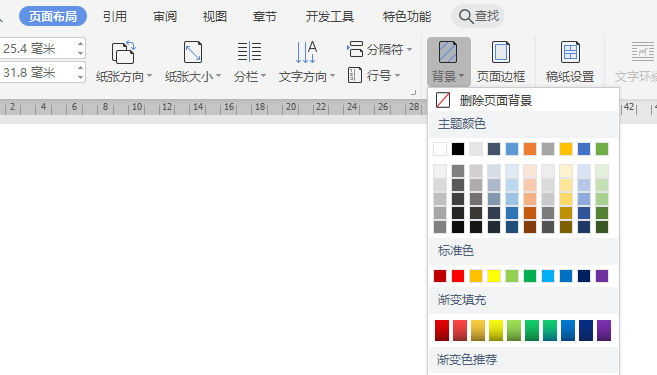
如果我们对插入的图片背景的排放位置或者大小不满意,咱们可以点击工具栏的“视图”然后在“页眉和页脚”选项中对背景图片来进行调整和编辑。
那么,Word背景颜色怎么删除呢?
Word背景颜色其实也并不复杂,同样是打开“页面布局”--“背景”然后选择删除页面背景就可以啦。
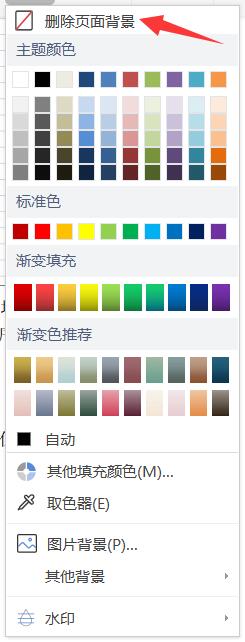
Word背景颜色无论是添加、删除还是更改都不难,咱们试一试就能完全掌握啦。
本篇文章使用以下硬件型号:联想小新Air15;系统版本:win10;软件版本:Word 2020








